SharePoint Server 2013 obuhvaća široku paletu poboljšanja i novih značajki. Saznajte kako vam SharePoint Server daje nove načine za zajedničko korištenje rada, rad s drugima, organiziranje projekata i timova te otkrivanje osoba i informacija.
Sadržaj članka
Zajedničko korištenje
Značajke društvenih mreža
Kao i starije verzije sustava SharePoint, svaki korisnik ima profil i osobno web-mjesto (ili "moje web-mjesto"). SharePoint Server 2013 sada je ponovno organiziran u tri različita koncentratora: Sažetak sadržaja vijesti, OneDrive i web-mjesta. Ti su dijelovi dostupni na globalnoj navigacijskoj traci i zbog toga su društvene značajke povezane s web-mjestima Moje web-mjesto u potpunosti integrirane u okruženje sustava SharePoint. Više ne morate radi posjeta web-mjestu Moje web-mjesto odlaziti u web-preglednik da biste pristupili društvenim značajkama.

Stvaranje i pregled objava te ažuriranja u sažetku sadržaja vijesti
U javnu sažetku vijesti možete knjižiti u bilo kojem trenutku, proknjiženje u sažetak sadržaja vijesti na timskim web-mjestima koje pratite ili pročitajte novosti o aktivnostima drugih osoba. Imajte na umu da objave stvarate i "razgovore" započinjete u novoj mikroblogerskoj značajci o kojoj se govori u sljedećem odjeljku. Odaberite mogućnosti u sažetku sadržaja novosti da biste sortirali informacije na sljedeći način:
-
"Praćenje" vam pokazuje novosti vezane uz sve što pratite: osobe, dokumente, web-stranice i oznake.
-
"Svi" vam pokazuje razgovore koji su započele osobe iz vaše tvrtke ili ustanove, a može obuhvaćati i objave koje su stvorili ljudi koje trenutno pratite.
-
"Spominjanja" pokazuje objave u kojima ste spomenuti.
-
"Aktivnosti" pokazuje sažetak vaših trenutačnih aktivnosti, točno onako kako se prikazuju na vašoj stranici "O meni".
-
"Sviđanja" pokazuje stavke koje ste označili kao one koje vam se sviđaju.
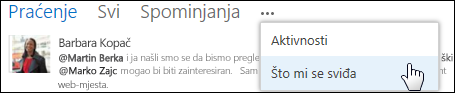
Stranica sažetka sadržaja vijesti omogućuje brz pristup popisima osoba, dokumenata, web-mjesta i oznaka koje pratite. Imajte na umu sljedeće pojedinosti o tim popisima:
-
Ako želite, na popisu osoba koje pratite možete pogledati i popis ljudi koji prate vas.
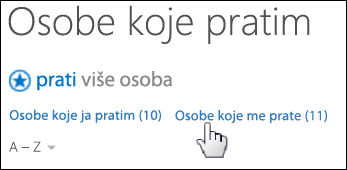
-
Kliknite ikonu oblačića uz bilo koju osobu da bi vam se prikazao njegov ili njezin trenutačan sažetak sadržaja vijesti i veza prema profilu.
-
Primajte ažuriranja u sažetku sadržaja vijesti kad god bilo tko od osoba koje pratite započne pratiti drugu osobu, dokument, web-stranicu ili oznaku. Možete, ako to želite, primati i obavijesti e-poštom o tim aktivnostima.
-
Oznake odgovaraju popisu interesa koje ste dodali na svoj korisnički profil.
Nova mikroblogerska značajka
Ako ste već upoznati s popularnim web-stranicama za društveno umrežavanje, u novoj ćete se mikroblogerskoj značajci osjećati kao kod kuće. Ona vam omogućuje da vodite razgovore u svojem sažetku sadržaja novosti.

U sklopu mikroblogerske značajke možete:
-
objavljivati u sažetku sadržaja vijesti na timskom web-mjestu koji zajednički koristi odabrana grupa osoba
-
Pogledajte druge osobe u svojim postove pomoću @mention. Osobe se obavještavaju kada se spominju u objavi. Možete brzo prikazati sve postove u kojima su vas drugi spomenuli.
-
Uvrstite oznake u postove sažetaka sadržaja vijesti. Možete brzo prikazati sve razgovore koji se odnose na tu oznaku.
-
dijeliti cijeli razgovor slanjem veze
-
"Like" postove u sažetku sadržaja vijesti. Osobe koje slijede prikazat će vam postove koje vam se "sviđaju" u sažetku sadržaja vijesti. Možete koristiti prikaz voli da biste kasnije brzo pronašli ove postove.
-
U postove uvrstite slike, videozapise, veze na dokumente i web-URL-ove . Web-URL-ove možete izmijeniti da bi se prikazao kao tekst.
Još načina zajedničkog korištenja dokumenata i web-mjesta
Ovo izdanje sadrži još više mogućnosti zajedničkog korištenja dokumenata i web-mjesta:
-
Osobne dokumente sada možete pohraniti u pojedinačnu, osobnu biblioteku, dostupnu s bilo kojeg mjesta – na servisu OneDrive za tvrtke. To je mjesto sortiranja dokumenata u "zajedničkim dokumentima" ili "privatnim dokumentima". Svi dokumenti u biblioteci prvobitno su privatni dok ih ne odlučite zajednički koristiti.
-
Poslužite se novom naredbom za zajedničko korištenje da biste na brz način omogućili zajedničko korištenje dokumenata ili web-mjesta. Možete pozvati druge da zajedno s vama koriste određene dokumente i pritom zadržati kontrolu nad time što ćete im na tim dokumentima dopustiti (čitanje, pisanje itd.). Kontrola za zajedničko korištenje omogućuje vam i sljedeće:
-
Zajednički koristite dokument ili web-mjesto s odabranom grupom korisnika putem „selektivne veze za korisnike”. Brzo pronađite tko zajednički koristi dokument ili web-mjesto.
-
Možete slati personalizirane pozivnice e-poštom prilikom omogućivanja zajedničkog korištenja dokumenta ili web-mjesta.
-
-
Možete primati obavijesti u sažetku sadržaja vijesti kad god se neki dokument ažurira.
-
Za dokument ili mapu iz biblioteke zajedničko korištenje možete omogućiti i putem mobilnog uređaja.
Značajke za održavanje korisničkih profila
Korisnički profili u sustavu SharePoint Server 2013 slični su onima u ranijim izdanjima, uz sljedeća značajna poboljšanja:
-
Navigacija je poboljšana tako da se sada možete lakše prebacivati s jednoga dijela svojeg profila na drugi te na profile drugih osoba kada ih posjećujete.
-
Mogućnosti dijeljenja za sva polja sada su pojednostavnjena i svedena samo na "Svi" ili "Samo ja".
-
Postavke sažetka sadržaja vijesti ("aktivnosti koje želim zajednički koristiti" i "osobe koje slijedim") po zadanom su isključeni iz razloga zaštite privatnosti. Morate ručno uključiti aktivnosti koje želite zajednički koristiti. Međutim, razgovori i obavijesti e-poštom po zadanom su uključeni.
Web-mjesto zajednice
U sustavu SharePoint Server 2010 forum za raspravu omogućio je članovima web-mjesta zajedničko korištenje informacija i raspravu o temama s drugim članovima. SharePoint Server 2013 proširuje se na konceptu rasprave uvođenjem web-mjesta zajednice, koje su zbirke web-mjesta izgrađene pomoću novog predloška web-mjesta zajednice.
Web-mjesta zajednice imaju nekoliko prednosti u odnosu na e-poštu, razmjenu izravnih poruka i druge načine komunikacije, a neke od tih prednosti su:
-
raspoloživost cijelog sadržaja web-mjesta zajednice svim članovima zajednice
-
čuvanje čitave povijesti razgovora u skladu s korporacijskim smjernicama
-
ugrađeno pretraživanje, čime se članovima omogućuje pretraga sveg sadržaja u zajednici
-
ocjene, čime se članovima omogućuje glasanje o pojedinačnim objavama i odgovorila. Ocjene pridonose stvaranju ugleda pojedinih članova zajednice.
-
sustav postignuća u kojem se članovi nagrađuju za sudjelovanje u zajednici
-
kategorizacija sadržaja radi lakšega otkrivanja i jednostavnijeg održavanja
-
održavanje web-mjesta pomoću popisa sustava SharePoint, čime se omogućuje poznato sučelje i brojne značajke upravljanja, upravljanja zapisima te značajki integriranja tijekova rada iz sustava SharePoint
Portal zajednice korisnika
Portal zajednice korisnika direktorij je u kojemu su navedena sva web-mjesta zajednica korisnika dostupna na tvrtkinu intranetu. Putem portala zajednice korisnici mogu tražiti zajednice korisnika s kojima dijele interese, pronalaziti ih, pratiti i posjećivati te sudjelovati u njima.
Dodatne informacije o portalima zajednice korisnika potražite u članku Stvaranje portala zajednice korisnika.
Integracija programa OneNote s timskim web-mjestima
Kada stvorite timsko web-mjesto, sada se automatski stvara bilježnica programa OneNote kao dio web-mjesta. Tu bilježnicu možete koristiti da biste dohvaćali, prikupljali i dijelili informacije.
-
Zajednička bilježnica nasljeđuje dozvole s timskog web-mjesta.
-
Dokumente možete ugrađivati u stranice bilježnice. Ti se ugrađeni dokumenti automatski pohranjuju kao zasebne datoteke u biblioteci dokumenata, pa njima možete upravljati i dijeliti ih kao i sve druge dokumente koji se pohranjuju u sustavu SharePoint.
Napomena: Ta je značajka dostupna samo ako su Office za web konfigurirane uz implementaciju sustava SharePoint.
Novi načini rada s videozapisima i obogaćenim medijima
Upravljanje videozapisima
-
Osim prikaza videozapisa na standardnoj stranici, svaki videozapis prenesen na web-mjesto sustava SharePoint dobit će i svoju stranicu s reproduktorom koja sadrži metapodatke o videozapisu.
-
Skupovi videozapisa omogućuju vam upravljanje drugačijim vizualizacije svakog videozapisa koji može obuhvatiti razne rezolucije, formate kodiranja i neznatno izmijenjeni videosadržaj (primjerice zvuk koji se naziva na drugim jezicima). SharePoint upravlja time koji se oblik šifriranja reproducira ovisno o mogućnostima preglednika i uređaja.
-
Podržano je i ugrađivanje izvora videozapisa koji se nalaze izvan sustava SharePoint (primjerice, YouTube).
Otkrivanje videozapisa
-
Videozapisi mogu se pretpregledati izravno sa stranice s rezultatima pretraživanja.
-
SharePoint tijekom uobičajenog pretraživanja prepoznaje upućuje li korisnikov upit na interes za gledanjem videozapisa na temelju jednostavnih ključnih riječi kao što su "govor", "razgovor" ili "videozapis" te vraća sve relevantne videozapise na vrh grupe videonamjere.
-
Tijekom pretrage videozapisa možete preciznije definirati popis videozapisa na temelju svojstava kao što su duljina videozapisa ili vrijeme kada je videozapis prenesen.
Reprodukcija videozapisa
-
Svaki videozapis ima svoju vlastitu stranicu s reproduktorom i metapodacima o videozapisu, njegovu vlasniku te popisom povezanih dokumenata. Na primjer, netko tko dostavlja predavanje u klasi može prenijeti prezentaciju programa PowerPoint koja se koristi uz snimanje videozapisa da bi ih korisnici mogli pregledavati. Stranica videozapisa ujedno gledateljima omogućuje prebacivanje s jedne na drugu dostupnu verziju, omogućuje im ocjenjivanje videozapisa i njegovo preuzimanje.
-
Podržani su i videozapisi vrste HTML5 i Silverlight reproduktori.
Organizacija
Biblioteke dokumenata
Upravljanje dokumentima pomoću nove značajke oblačića
Novu značajku oblačića možete koristiti uz bilo koji dokument u biblioteci da bi vam se prikazao čitav niz naredbi i kontekstnih podataka. Otvarajte, zajednički koristite ili pratite dokumente, pretpregledavajte dokumente i druge informacije: iz oblačića možete odmah stupiti u akciju.
Korištenje povlačenja i ispuštanja
Sada možete povlačiti i ispuštati datoteke između radne površine ili bilo kojeg mjesta pomoću Eksplorera za datoteke i sustava SharePoint.
Sinkroniziranje biblioteka dokumenata s računalom pomoću servisa OneDrive za tvrtke ili obrazovne ustanove
Koristite novu aplikaciju, OneDrive za tvrtke ili obrazovne ustanove, da biste sinkronizirali biblioteke dokumenata s mapama u datotečnom sustavu sustava Windows. OneDrive za tvrtke ili obrazovne ustanove omogućuje pristup dokumentima i kada niste na mreži te automatski sinkronizira ažuriranja s poslužiteljem kada se ponovno povežete s mrežom.
Praćenje važnih web-mjesta sustava SharePoint na stranici Web-mjesta
Microsoft 365 osnove-video obuka brzo na stranici web-mjesta. Pratite web-mjesta sustava SharePoint i vidite ih navedena na svojoj stranici Web-mjesta. Korisnici koji vas prate dobit će upozorenje kad počnete pratiti neko web-mjesto. Ako web-mjesto koje ste stvorili ima sažetak sadržaja vijesti, možete objavljivati u tom sažetku sadržaja vijesti putem javnog sažetka sadržaja vijesti.
Praćenje vlastitih zadataka
Dobit ćete uvid u vremensku crtu sa svojim trenutačnim zadacima, uključivo s onima koji su vam dodijeljeni u sustavu SharePoint, ali i onima koje ste unijeli u druge aplikacije, kao što je Outlook, a poslane su u SharePoint putem sustava Exchange. Stvorite nove zadatke i poslužite se prikazima da biste filtrirali zadatke. Tako, primjerice, možete pogledati koji su zadaci aktivni, koji dovršeni, a kojima se približava rok.
Popisi
Sada možete stvarati i uređivati popise izravno na stranici, baš kao što ste to činili u programima kao što je Microsoft Excel. Tako, primjerice, možete samo kliknuti vezu i dodavati, uređivati i brisati stupce bez napuštanja stranice koju trenutno uređujete.
Web-mjesta projekta i poštanski sandučići web-mjesta
Web-mjesta projekta osobama u tvrtki ili ustanovi omogućuju učinkovitu suradnju na lakšim projektima. Voditelji projekata mogu brzo steći uvid u ono što se trenutačno događa s projektom, a članovi tima mogu brzo vidjeti kako se njihov rad uklapa u cjelinu. Web-mjesta projekta ujedno timovima omogućuju pristup i zajedničko korištenje relevantnih podataka, dokumenata i komunikacija.
Na web-mjestu projekta postoji sljedeće:
-
Web-dio sažetka projekta.
-
vizualni prikaz vremenske crte za sve zadatke u sklopu projekta
-
raspored projektnih zadataka
-
biblioteka za pohranu relevantnih projektnih dokumenata
-
bilježnica za brzo dohvaćanje i organiziranje informacija o projektu
-
zajednički kalendar za timske događaje
-
Mogućnost povezivanja s klijentskom aplikacijom Project Server 2013.
Kada je SharePoint povezan sa sustavom Exchange, web-mjesto projekta može sadržavati i poštanski sandučić web-mjesta, koji služi za objedinjenu komunikaciju o projektu za njegova trajanja. Kada je web-mjesto projekta dio zbirke web-mjesta koja je povezana sa sustavom Project Server 2013, može ga se koristiti za uvid u probleme, rizike i materijale za isporuku. Popis zadataka na web-mjestu projekta (ili na timskom web-mjestu) može se dodati u web-aplikaciju projekta radi snažnijeg funkcionalnog upravljanja projektima.
Otkrivanje
Pretraživanje
Poboljšanja u pronalaženju osoba i stručnih područja
Fonetsko pretraživanje sada funkcionira na većem broju jezika. Povrh toga, osim kontakata i podataka o tvrtki ili ustanovi, u rezultatima pretraživanja sada se prikazuju i autorski dokumenti te podaci o prijašnjim projektima na temelju kojih je moguće utvrditi stručno područje pojedine osobe. Kartice kontakta pružaju još jedan način na koji se tim osobama moguće obratiti izravno iz rezultata pretraživanja.
Poboljšanja u navigaciji
Poboljšanja navigacije pomažu ljudima da brzo otkriju okvir za pretraživanje, obave pretraživanje i pronađu rezultate koji se jednostavno nalaze na web-mjestu ili višoj razini. Rezultati pretraživanja logički se grupiraju i daju prijedloge upita na temelju prijašnjih rezultata. Ploča koja se pojavljuje prilikom zadržavanja kursora nad rezultatom korisnicima pruža dodatne informacije o stavki bez potrebe za klikanjem na nju.
Centri za pretraživanje
Vlasnici web-mjesta mogu stvarati i održavati centre za pretraživanje, a mogu prilagoditi styling i postavke koje utječu na rezultate pretraživanja.
Dobivanje rezultata pretraživanja
Kao administrator zbirke web-mjesta, vlasnik web-mjesta ili dizajner web-mjesta, navedite mjesta da biste dobili rezultate pretraživanja i protokole za dobivanje tih rezultata pomoću izvora rezultata. Ako navedete više izvora rezultata za upit, krajnji korisnici mogu istodobno pretraživati više spremišta sadržaja, primjerice lokalni indeks sustava SharePoint i vanjski izvor rezultata, kao što je internetska tražilica.
SharePoint Server 2013 nudi unaprijed definirane izvore rezultata, kao što je lokalni SharePoint, što je zadano. Zadanu vrijednost možete promijeniti u drugi unaprijed definirani izvor rezultata, kao što su "nedavno izmijenjene stavke" ili na izvor rezultata koji ste stvorili. Možete koristiti unaprijed definirane izvore rezultata kao predloške za stvaranje novih izvora rezultata.
Uz izvor rezultata možete i ograničiti upite na podskup sadržaja pomoću transformacije upita. Unaprijed definirani izvori rezultata u sustavu SharePoint Server 2013 prikazuju kako to možete učiniti. Primjerice, unaprijed definirani "lokalni Rezultati videozapisa" izvor rezultata koristi transformaciju upita da bi se vratili samo rezultati videozapisa iz lokalnog indeksa sustava SharePoint. U sustavu SharePoint Server 2010 ova vrsta ograničenog upita nazvana je opseg pretraživanja.
Izvore rezultata na stranici s rezultatima pretraživanja možete koristiti na brojne načine. Možete, primjerice, prikazati rezultate iz određenog izvora rezultata u bloku rezultata ili u web-dijelu.
Poslovno obavještavanje
SharePoint Server 2013 nudi poboljšane mogućnosti poslovnog obavještavanja, uključujući novo web-mjesto centra za poslovnu inteligenciju, poboljšanja u uslugama Excel Services i komponente PerformancePoint te podršku za pregledavanje sadržaja poslovnih informacija na mobilnim uređajima, kao što su Apple iPad i tablete sa sustavom Windows 8.
Povezivanje s vanjskim podacima pomoću OData davatelja usluga u programu Excel
U programu Microsoft Excel 2013 možete se povezati s vanjskim podacima pomoću raznih veza, uključujući oData davatelja. Neke podatkovne veze, uključujući OData podatkovne veze, podržane su u uslugama Excel Services. To vam omogućuje Stvaranje izvješća, tablica s rezultatima i nadzornih ploča koje je moguće osvježiti da bi se prikazale najnovije informacije.
Pohranite sadržaj za poslovno obavještavanje u novome i poboljšanom centru za poslovno obavještavanje
Dostupan je novi, pojednostavnjeni predložak web-mjesta centra za poslovnu inteligenciju, koji će vam pomoći da upravljate izvješćima, tablicama rezultata, nadzornim pločama i izvorima podataka na središnjem mjestu. Pomoću servisa Excel Services i komponente PerformancePoint potražite prikaz interaktivnih izvješća, tablica s rezultatima i nadzornih ploča u prozoru preglednika.
Korištenje naprednijih mogućnosti poslovnog obavještavanja u programu Excel i komponenti Excel Services
SharePoint Server 2013 sada podržava sljedeće poboljšane značajke poslovnog obavještavanja i funkcionalnosti u uslugama Excel Services:
-
Nove značajke navigacije podacima, kao što je brzo istraživanje, olakšavaju bušenje podataka koji se prikazuju u izvješćima i nadzornim pločama programa Excel Services. Odaberite vrijednost, a zatim koristite brzo istraživanje da biste vidjeli sljedeću razinu detalja koje želite vidjeti u izvješću.
-
Rezači i kontrole vremenske crte u prozoru preglednika prikazuje se kao u klijentu programa Excel.
-
Mogućnost otvaranja i korištenja popisa polja za izvješće zaokretne tablice ili zaokretnog grafikona omogućuje dodavanje, mijenjanje i uklanjanje stavki iz prikaza. Možete se usredotočiti na informacije koje želite vidjeti, a da ne morate otvarati klijent programa Excel.
-
Odaberite između prikaza radnog lista ili prikaza galerije prilikom objavljivanja radnih knjiga. Cijeli radni list možete prikazati u prozoru preglednika ili prikazati sadržaj da bi se jedno izvješće istodobno istaknuto u sredini zaslona.
-
Ako je Excel Services konfiguriran da podržava modele podataka, možete pregledavati i komunicirati s sadržajem dodatka PowerPivot i Power View u prozoru preglednika.
Uživajte u poboljšanjima u servisima komponente PerformancePoint
U nadzornim pločama komponente PerformancePoint sada možete pretraživati stavke unutar filtara. Time se omogućuje fokus na mali broj stavki u filtru koji može sadržavati mnoge stavke. Ostala poboljšanja obuhvaćaju svježi izgled i dojam, kao što su transparentne nadzorne ploče koje omogućuju korištenje prilagođenih pozadinskih slika i mogućnost premještanja cijelih nadzornih ploča s jednog mjesta na drugo u sustavu SharePoint Server 2013.
Prikaz sadržaja poslovne inteligencije na mobilnim uređajima
Sada možete prikazati određene vrste sadržaja nadzorne ploče, uključujući web-dijelove komponente PerformancePoint i izvješća programa Excel Services na mobilnim uređajima, kao što su tablet sa sustavom Windows 8 ili Apple iPad.
Sastavljanje
Autorstvo web-sadržaja
U sustavu SharePoint Server 2013 postignuta su sljedeća poboljšanja u autorstvu web-sadržaja:
-
Autori sadržaja sada mogu zadržati sva oblikovanja teksta prilikom kopiranja sadržaja iz programa Microsoft Word u web-dio uređivača obogaćenog teksta, web-dio uređivača sadržaja ili kontrolu HTML polja na web-stranici.
-
Osim toga, vlasnici web-mjesta i dizajneri sada mogu prilagoditi globalne i sadašnje navigacijske izbornike povlačenjem stavki izbornika izravno na stranicu.
-
Nova vrsta sadržaja videozapisa dodaje mnoge nove značajke za korištenje videozapisa na stranicama. Postupak prijenosa videozapisa pojednostavljen je za autore sadržaja. Slike pretpregleda minijatura sada se stvaraju automatski kada se videozapis prenese u biblioteku resursa, a autori sadržaja mogu odabrati okvir iz videozapisa koji će koristiti kao sliku pretpregleda minijatura.
Objavljivanje na više web-mjesta
Sada možete koristiti objavljivanje na više web-mjesta i web-dijelove pretraživanja da biste stvorili prilagodljivu SharePoint Internet, intranet i ekstranet web-mjesta. Značajka objavljivanja zbirke web-mjesta u sustavu SharePoint Server 2013 funkcionira na sljedeći način: koristite jednu ili više zbirki web-mjesta za stvaranje i pohranjivanje sadržaja te neku zbirku web-mjesta za objavljivanje radi kontrole dizajna web-mjesta i prikaza sadržaja. Stvaranje zbirke web-mjesta sadrži kataloge, primjerice biblioteke stranica i popise, koji sadrže sadržaj koji je označen metapodacima. Ovaj katalog indeksira sustav pretraživanja i dostupan je zbirci web-mjesta za objavljivanje. Zbirke web-mjesta za objavljivanje izdaje upite za podatke koji su indeksirani te ga prikazuje na web-stranicama pomoću web-dijelova koji koriste tehnologiju pretraživanja (web-dijelovi pretraživanja). Na web-mjestu za objavljivanje potpuno ste zadovoljni pomoću osnovnih stranica, rasporeda stranica i predložaka prikaza.
Detaljnije i tehničke informacije o objavljivanju na više web-mjesta potražite u članku Pregled objavljivanja na više web-mjesta u sustavu SharePoint server 2013 i Planiranje objavljivanja na više web-mjesta u sustavu SharePoint Server 2013.
Prilagodba web-mjesta
Ovo izdanje sustava SharePoint Server 2013 nudi novo iskustvo za Theming koje vas vodi brzim procesom da biste promijenili izgled web-mjesta i učinili ga jedinstvenim. Možete odabrati između više mogućnosti boja, fonta, rasporeda web-mjesta i dostupnih pozadinskih slika ili vlastite.
Novi upravitelj dizajna za napredni dizajn i brendiranje
Ako želite potpuno promijeniti dizajn web-mjesta od samoga početka ili ponovno upotrijebiti prethodni dizajn, to možete učiniti pomoću upravitelja dizajna, koji vam omogućuje izmjenu osnovnih stranica, izgleda stranica, mobilnih prikaza i još mnogo toga. Ta je značajka posebno korisna za napredan dizajn web-mjesta i brendiranje web-mjesta vidljivih javnosti, a može se koristiti i za interne zbirke web-mjesta i portale.
Detaljnije i tehničke informacije o prilagodbi web-mjesta potražite u članku Novosti u razvoju web-mjesta sustava sharepoint 2013 i pregled upravitelja dizajna u sustavu SharePoint 2013.
Konfiguriranje web-mjesta za mobilne uređaje
Produktivnost ne mora prestati dok god imate mobilni uređaj povezan s internetom. Ovisno o složenosti web-mjesta, možete implementirati značajke sustava SharePoint dizajnirane za optimizaciju mobilnog prikaza. Ako mobilni preglednik podržava HTML 5, web-mjesto može se prikazati u suvremenom prikazu. Da biste dobivali obavijesti o promjenama web-mjesta, možete postavljati upozorenja. Kanali uređaja olakšavaju stvaranje sadržaja za web-mjesta za objavljivanje tako da se na svakom kanalu prikazuje drugi sadržaj pomoću iste stranice i izgleda stranice. I na kraju, automatske obavijesti za uređaje sa sustavom Windows Phone, dizajnirane za veća korporativna web-mjesta, jamče da će korisnici uređaja sa sustavom Windows Phone dobivati obavijesti kada se na web-mjestu dogode neki događaji. Dodatne informacije potražite u člancima Konfiguriranje web-mjesta sustava SharePoint za mobilne uređaje i Rad s web-mjestima sustava SharePoint Online putem mobilnog uređaja.
Tijekovi rada
Microsoft SharePoint Designer 2013 doživio je značajna poboljšanja sučelja za dizajniranje tijekova rada i modeliranje kompleksnijih poslovnih logičkih i drugih procesa. Nove značajke tijeka rada omogućuju naprednija, robusnija rješenja bez koda. Među nove i poboljšane značajke tijekova rada ubrajaju se:
-
nova arhitektura tijeka rada
-
ne gube se sredstva uložena u postojeći tijek rada
-
jasniji tijekovi rada s fazama koje omogućuju oblikovanje tijekova rada kao logično grupiranih akcija
-
poboljšani uređivač e-pošte
Detaljne i tehničke informacije o korištenju tijekova rada potražite u članku tijek rada u centru za resurse sustava SharePoint 2013.
Pristup vanjskim podacima
Prilikom rada s vanjskim podacima možete koristiti sljedeće nove značajke, koje su omogućene zahvaljujući servisima za poslovno povezivanje i servisima sigurne pohrane. Dodatne informacije o novim značajkama u tom području potražite u članku novosti za servise za poslovno povezivanje u sustavu SharePoint 2013.
Analiza vanjskih podataka u programu Excel
Možete se povezati s vanjskim podacima u programu Excel 2013 i zadržati podatke sinkronizirane. Možda želite, primjerice, stvoriti i zajednički koristiti izvješće o prodaji na središnjem mjestu. Excel Services podržava većinu vanjskih podatkovnih veza tako da radne knjige u bibliotekama sustava SharePoint ostanu ažurne. Dodatne informacije potražite u članku Rad s vanjskim podacima u komponenti Excel Services.
Dodavanje vanjskih podataka u objavljene dijagrame programa Visio
Pomoću Visio 2013 možete povezivati podatke s vanjskog popisa na dijagram i njegove oblike. Nakon toga dijagram možete objaviti u biblioteci dokumenata sustava SharePoint kao interaktivni web-crtež da bi korisnici mogli pogledati dijagram i povezane vanjske podatke. Tri su načina povezivanja redaka podataka s oblicima na crtežu. Retke možete povezivati s postojećim oblicima jedan po jedan, možete ih automatski povezati s oblicima, a možete i stvarati oblike iz podataka.
Općenita poboljšanja performansi
Servisi za poslovno povezivanje redizajnirani su da bi se izbjegla uska grla u performansama. Općenito, dohvaćanje podataka, označavanje stranica, filtriranje i sortiranje mogu se rasteretiti na vanjski izvor podataka da bi se smanjili memorijski i procesorski resursi potrebni za proizvode sustava SharePoint.
U cijelosti, značajke performansi sada se očituju u ubrzanom prikazu, osvježavanju i podatkovnim operacijama s vanjskim podacima na web-stranici i u bilo kojem proizvodu sustava Office koji radi s vanjskim podacima.
Aplikacije za SharePoint
SharePoint Server 2013 obuhvaća podršku za razvoj, instalaciju, upravljanje i korištenje aplikacija. Aplikacija je mala, samostalna aplikacija koja rješava određenu potrebu za krajnjim korisnikom ili izvršava određeni zadatak. Krajnji korisnici mogu pronalaziti i preuzimati aplikacije iz trgovine sustava SharePoint ili iz kataloga aplikacija svoje tvrtke ili ustanove. Upute za početak istraživanja aplikacija neovisnih proizvođača za SharePoint potražite u članku Kupnja aplikacije iz trgovine sustava SharePoint.
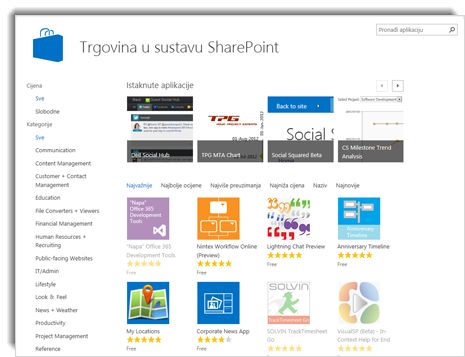
Upravljanje
Sigurnost, upravljanje web-mjestom i nadogradnja web-mjesta
Dopuštanje i onemogućivanje značajke iFrames
Administratori zbirke web-mjesta mogu pojačati sigurnost značajke iFrames navođenjem prava korisnika na umetanje iFramesa u stranice, ali ograničavanjem popisa domena s kojih se prihvaćaju iFrames ako je takvo što potrebno.
Poboljšana nadogradnja zbirke web-mjesta
SharePoint Server 2013 pruža fleksibilnost za administratore farme i web-mjesta odvajanjem procesa za nadogradnju softvera i baza podataka iz procesa za nadogradnju web-mjesta.
Administratori farme mogu korisnicima dopustiti izvršavanje vlastitih samoposlužnih nadogradnji na svoja web-mjesta, kad god im je to najprikladnije. SharePoint Server 2013 nudi i nove i poboljšane alate za podršku postupku nadogradnje, kao što su provjera stanja zbirke web-mjesta i evaluacijske zbirke web-mjesta:
-
Provjera stanja zbirke web-mjesta Vlasnici zbirke web-mjesta ili administratori mogu koristiti alat za provjeru stanja zbirke web-mjesta da bi otkrili probleme s zbirkama web-mjesta i adresirali ih prije nadogradnje web-mjesta na novu verziju. Alat za provjeru stanja može automatski popraviti neke probleme, no drugi će možda zahtijevati ručne korake za popravak. Alat za provjeru stanja dostupan je i nakon nadogradnje, radi otkrivanja zdravstvenih problema na tekućoj osnovi.
-
Zahtjev za ocjenu zbirke web-mjesta Ključna korist od odvajanja procesa nadogradnje softvera i podataka iz web-mjesta nadogradnji jest da vlasnicima web-mjesta ili administratorima omogućuje pokretanje web-mjesta u načinu rada sustava SharePoint 2010 dok web-mjesta ne budu spremna za nadogradnju na verziju 2013. Ako se priprema za nadogradnju web-mjesta, vlasnici web-mjesta ili administratori mogu zatražiti evaluacijsku zbirku web-mjesta, što je kopija web-mjesta u svrhu pregleda. Zbirke web-mjesta za procjenu postavljene su tako da nakon nekog vremena automatski istječu i brišu se.
upravljanje eDiscovery-om i slučajem
Predložak web-mjesta centra za e-otkrivanje stvara portal putem kojeg možete pristupiti slučajevima koji obuhvaćaju zahtjeve za e-Discovery (Electronic Discovery). Sadržaj možete smjestiti na čekanje (tijekom postupka ili istrage, na primjer), provoditi upite i izvoziti sadržaj. Administrator može stvoriti zbirku web-mjesta centra za objavljivanje i dodijeliti dozvole korisnicima koji mogu stvarati ili raditi na vlastitim web-mjestima za objavljivanje u slučaju otkrivanja. Svaki je slučaj web-mjesto za suradnju koje sadrži biblioteku dokumenata koju možete koristiti za pohranu dokumenata vezanih uz upravljanje slučajem. Pregled i tehničke informacije o web-otkriću potražite u scenariju: e-otkrivanje u sustavu SharePoint Server 2013 i Exchange server 2013. Informacije o radu s slučajevima potražite u članku Planiranje i upravljanje slučajevima otkrivanja ikorištenja.
Svakom slučaju iz centra za predočavanje elektroničkih dokumenata, k tome, mogu se pridružiti sljedeći elementi:
-
Izvori: poštanski sandučići sustava Exchange, indeksirani zajednički datoteka ili web-mjesta sustava SharePoint.
-
Upiti: kriteriji za pretraživanje, kao što su autor, raspon datuma i slobodni tekstni termini te opseg pretraživanja u upitima. Upitima se određuje sadržaj za izvoz.
-
Skupovi za predočavanje elektroničkih dokumenata: kombinacije izvora, upita i odluke o očuvanju sadržaja. Skupovi za predočavanje elektroničkih dokumenata koriste se da bi se otkrio i očuvao sadržaj.
-
Izvezeni sadržaj: mjesto za preuzimanje izvoza sadržaja.
Kada postoji nova potreba za predočavanjem elektroničkih dokumenata – primjerice, kada postoji pravni slučaj ili u slučaju revizije – korisnik s odgovarajućim dozvolama može stvoriti novi slučaj, dodati izvore informacija koje je potrebno pretražiti, stvoriti upite pomoću kojih se određuje konkretan materijal koji je potrebno locirati te potom pokrenuti upite. Korisnik potom zadržava web-mjesta i poštanske sandučiće u kojima je sadržaj predočen, zadržava stavke koje odgovaraju upitu i izvozi ih. Sva se ta zadržavanja poništavaju tek kada se slučaj zatvori. Dodatne informacije o upitima za otkrivanje otkrivanja potražite u članku Stvaranje i pokretanje upita s otkrivanjemdokumenata.
Očuvanje sadržaja
Sadržaj koji se stavlja na čekanje sačuvat će se, ali korisnici i dalje mogu raditi na njemu. Za sadržaj se bilježi stanje sadržaja u vrijeme čuvanja. Ako korisnik izmijeni sadržaj ili ga briše, izvorna, sačuvana verzija i dalje je dostupna. Dodatne informacije o čuvanju sadržaja potražite u članku Postavljanje izvora sadržaja na čuvanje i dodavanje sadržaja u slučaj obaveze predočavanja elektroničkih dokumenata.
Očuvanje sadržaja slično je stavljanju sadržaja na čekanje, ali uz sljedeća poboljšanja:
-
Dokumenti, stavke popisa, stranice i poštanski sandučići sustava Exchange Server 2013 mogu se sačuvati.
-
Očuvanje se vrši na razini web-mjesta. Očuvanjem web-mjesta čuva se i sadržaj web-mjesta.
-
Korisnici mogu nastaviti s radom na sadržaju koji je očuvan. Sadržaj ostaje na istome mjestu i korisnici ga mogu uređivati, brisati te dodavati nov sadržaj.
-
Korisnik s dozvolom za izvršavanje programa idiscovery može pristupiti izvornoj verziji očuvanog sadržaja.
-
Ne morate očuvati čitavo web-mjesto ili poštanski sandučić. Možete sastaviti upit kojim ćete definirati opseg očuvanja te sačuvati samo onaj sadržaj koji odgovara upitu.
Izvoz rezultata pretraživanja programa razotkrivanja
Upravitelj preuzimanja za razotkrivanje jest aplikacija koju možete koristiti za izvoz rezultata pretraživanja putem razotkrivanja radi proizvodnje do vlasti ili uvoza u alat za pregled. Upravitelj preuzimanja za e-otkrivanje može izvoziti sav sadržaj povezan s slučajem, uključujući: dokumente, popise, stranice i objekte sustava Exchange, kao što su zadaci, kontakti i poruke e-pošte.
Usklađenost zasnovana na projektu
Značajke usklađenosti sustava SharePoint Server 2013 proširene su na web-mjesta. Možete stvarati i upravljati pravilima zadržavanja, a pravila će se primjenjivati i na web-mjesto sustava SharePoint i na poštanski sandučić sustava Exchange web-mjesta.
Službenici za usklađenost mogu stvarati pravilo web-mjesta, što definira:
-
Pravilnik o zadržavanju ili koje stavke treba čuvati, za cijelo web-mjesto i zajednički poštanski sandučić, ako je netko povezan s web-mjestom.
-
Zatvaranje projekta može se zakazati ili može biti događaj koji korisnici kasnije pokreću.
-
Kada projekt istekne.
Vlasnik projekta odabire odgovarajući predložak pravilnika prilikom stvaranja web-mjesta te poziva članove tima da se uključe u projekt. Dok tim šalje poruke e-pošte, dodaje dokumente na web-mjesto i stvara druge artefakte kao što su popisi, te stavke automatski primaju ispravne pravilnike o zadržavanju.
Kada je rad dovršen, vlasnik projekta zatvara projekt, koji uklanja mape projekta iz korisničkog sučelja programa Outlook članova tima. Nakon određenog vremenskog razdoblja, kao što je navedeno u pravilima, projekt istječe, a artefakti povezani s projektom brišu se.










